Comience con Expensya Next, nuestra nueva aplicación móvil
Salude a nuestra renovada aplicación: ¡más brillante, rápida e inteligente que nunca! Nuestros equipos han reconstruido por completo la aplicación móvil de Expensya, dándole un aspecto renovado y un flujo de trabajo súper eficiente.
Entonces, ¿preparado para una nueva experiencia? Echa un vistazo a nuestra nueva aplicación móvil y sumérgete en el futuro de Smart Spend ! 👇
¿Qué cambios cabe esperar en la nueva aplicación?
Hemos simplificado la gestión de gastos y reembolsos. Las nuevas funciones darán un gran impulso a tu experiencia móvil:
- Envío rápido de informes : Snap, enviar, listo - ¡así de sencillo!
- Flujo de trabajo de aprobación : Gerentes pueden revisar y aprobar cualquier elemento enviado por los empleados - informes de gastos, presupuestos... sincronizando a todos sin problemas.
- Tarjeta Expensya : Gestiona presupuestos, paga a través de la aplicación y recibe notificaciones de transacciones, ¡todo en tiempo real!
- Billetera móvil: Nuestra nueva aplicación ahora se sincroniza con Google Pay y Apple Pay para transacciones rápidas y seguras. Un simple toque y su pago está resuelto.
- [Próximamente] Notificaciones instantáneas: Manténgase al día con actualizaciones instantáneas sobre el estado de los gastos, las aprobaciones presupuestarias y las noticias importantes de la empresa.
¿A qué espera?
Descargue la nueva aplicación móvil de Expensya
Una vez que haya descargado la aplicación y esté listo para tomar el control de sus gastos y reembolsos, vamos a ver los sencillos pasos para empezar a trabajar.
¿Cómo puedo enviar un informe de gastos a ?
- Crea un informe
💡Recordatorio
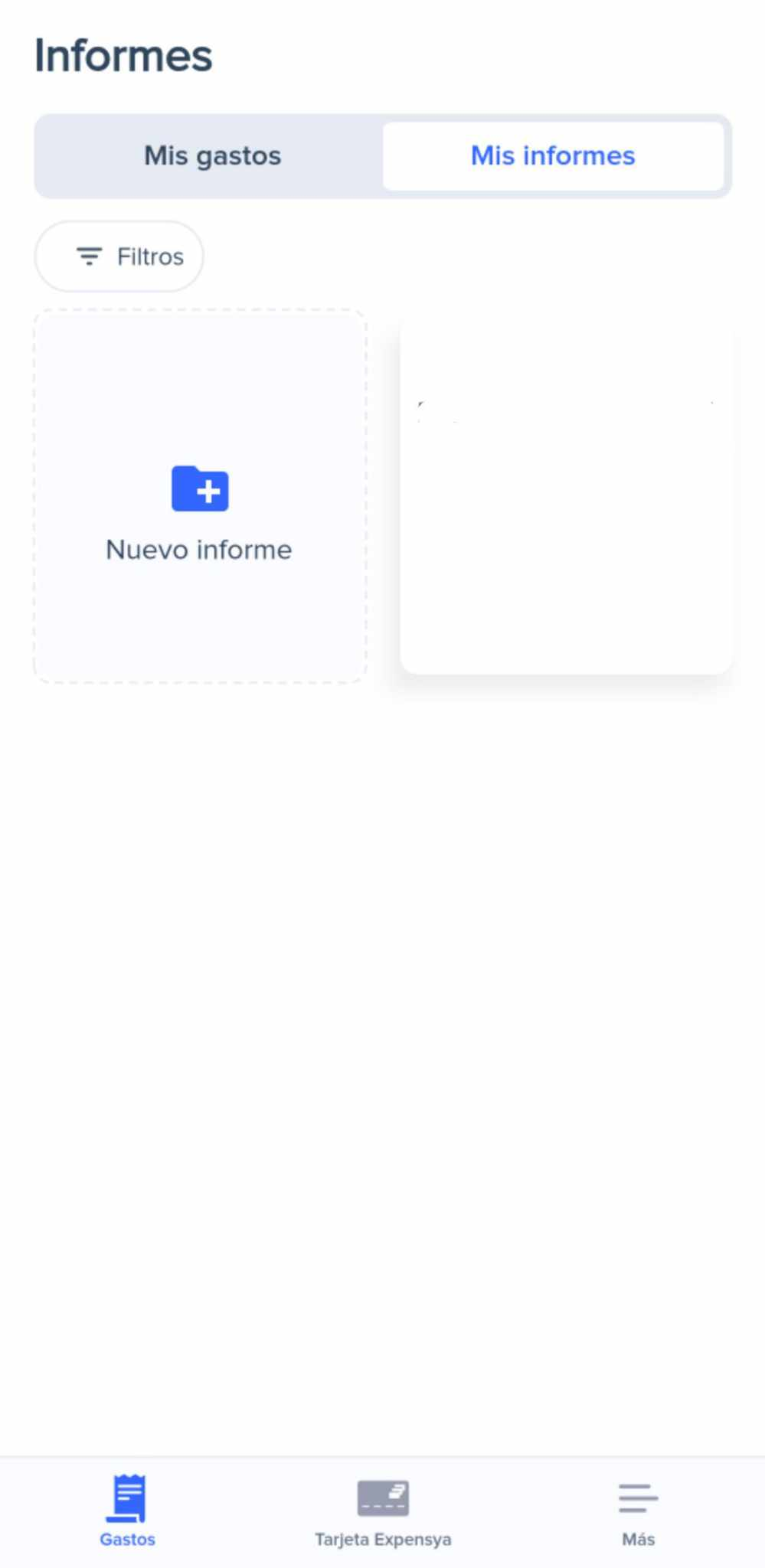
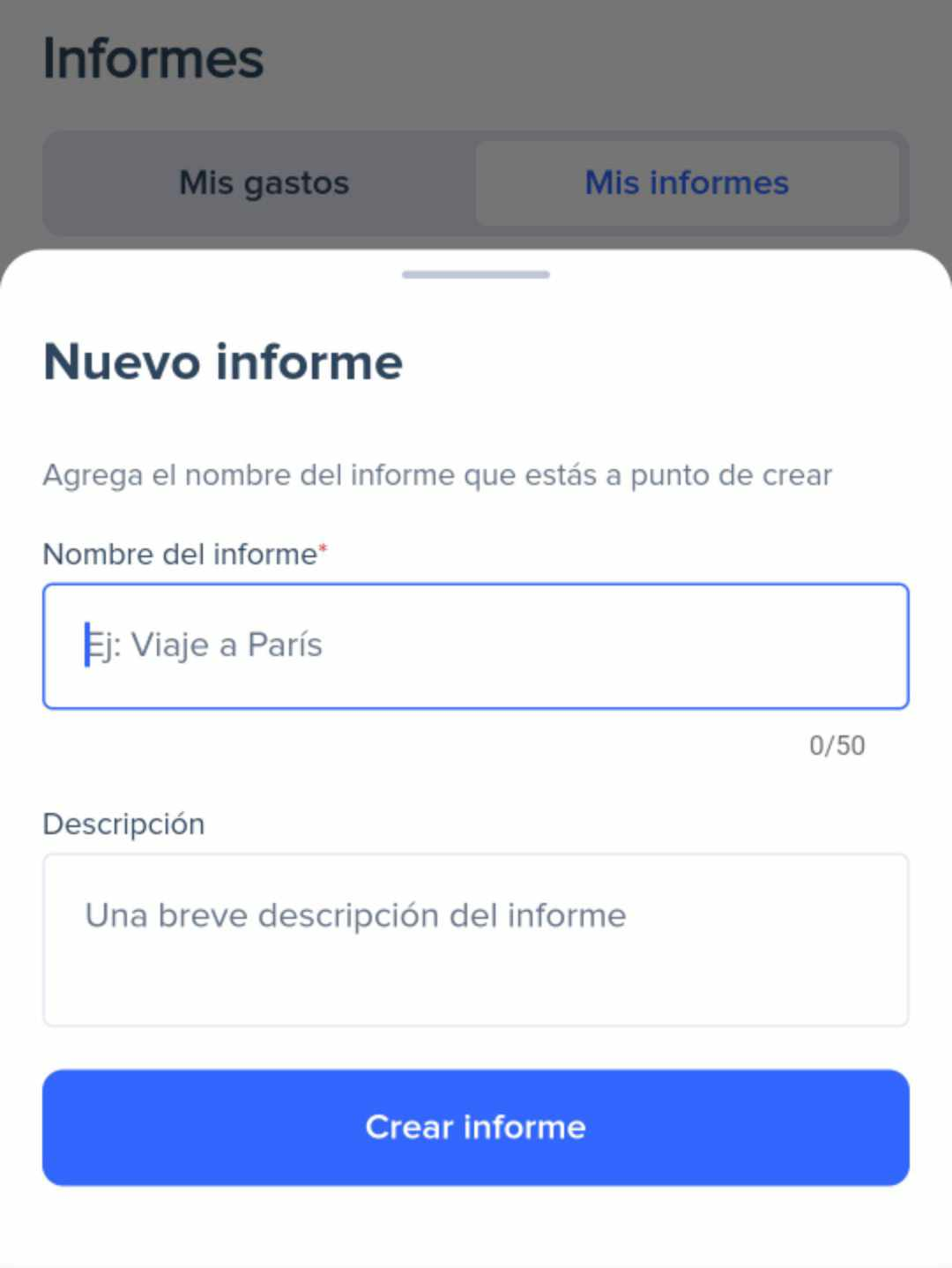
- Añade un gasto
- Haga clic en añadir factura.
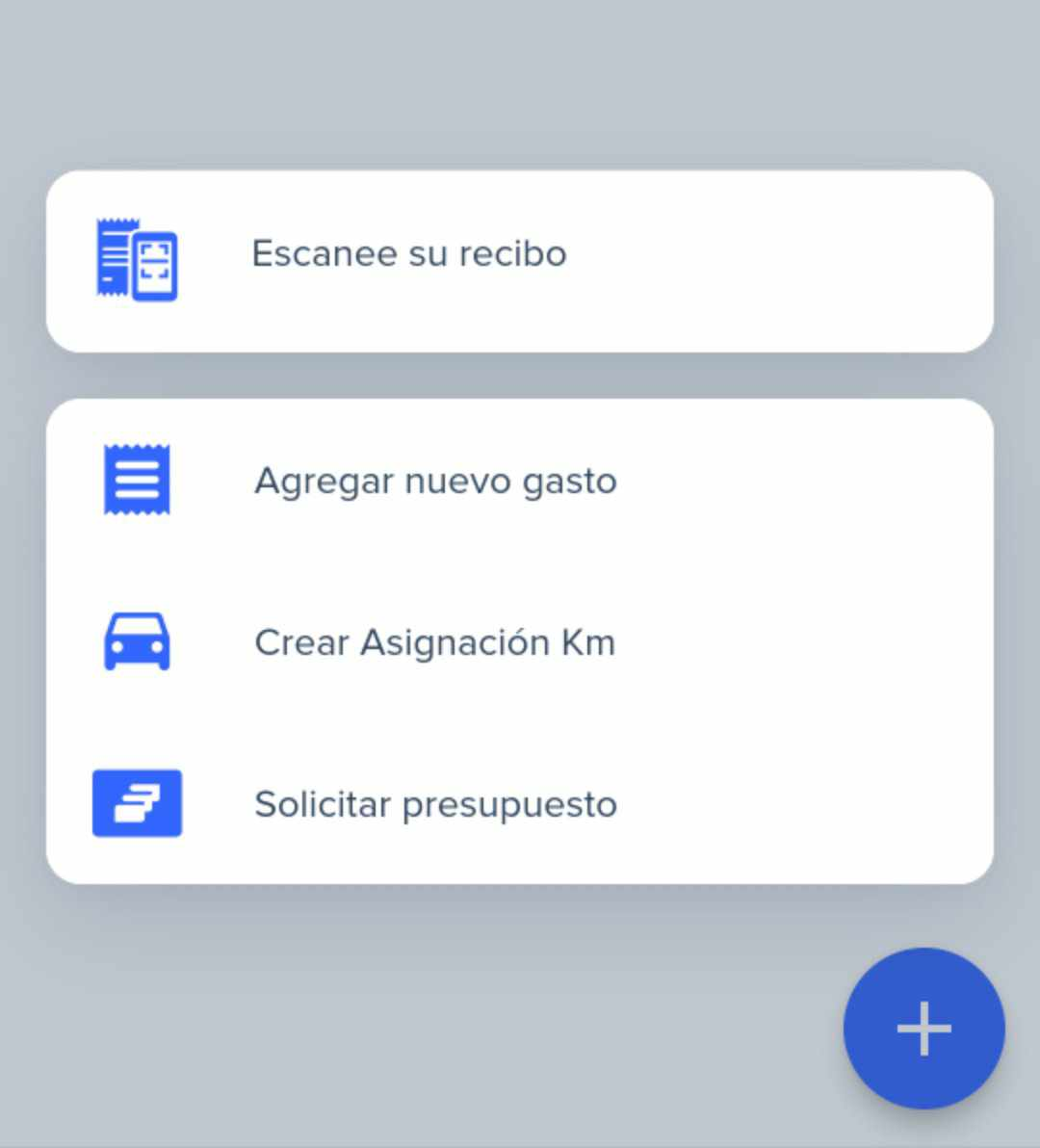
- Verás que los campos principales se han rellenado automáticamente. Compruébalos dos veces y guárdalos.
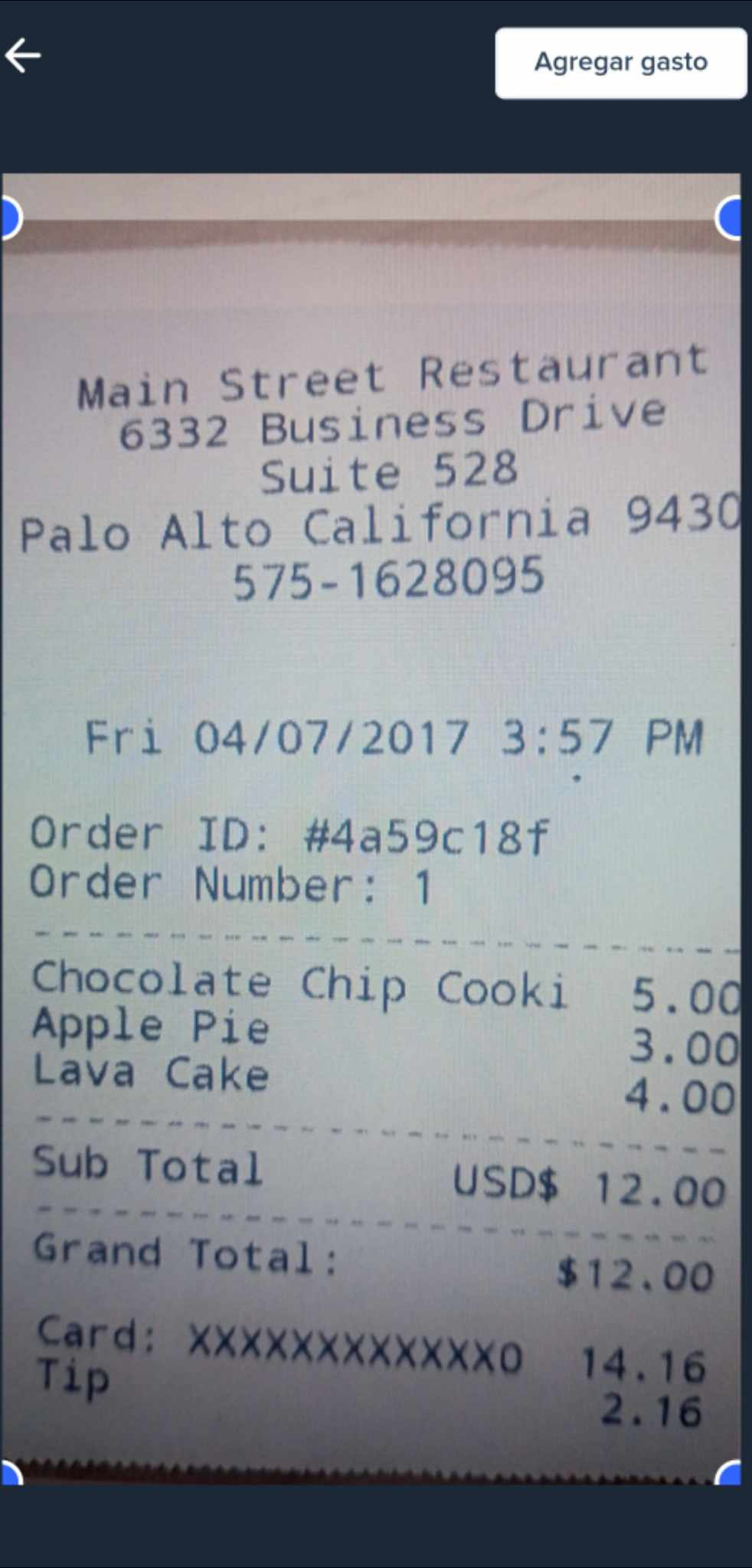
- Ahora obtendrá un resumen. Compruebe que todos los gastos tienen el estado "a presentar".
💡Truco de eficiencia: ¡Sáltese la creación de informes!
- Envíe su informe y espere a que su jefe lo revise
- ✅Si se aprueba el informe completo: El equipo financiero se encargará de su reembolso en un plazo que dependerá de los procesos de su empresa.
- ❌Si se rechazan uno o más gastos: recibirá un motivo por correo electrónico. Se creará un informe duplicado con los gastos rechazados. Este informe tendrá el estado de "Borrador", lo que le permitirá editarlo de acuerdo con la política de nuestra empresa.
Para más información sobre los distintos estados de un informe, consulte este artículo.
También puedes echar un vistazo a este video para entender el proceso de agregar un gasto en la aplicación móvil: Adding an Expense on the Mobile App.mp4
Descárguese hoy mismo nuestra nueva aplicación y gestione sus gastos de forma cómoda, eficiente y eficaz en un solo lugar.
